So laden Sie Intel HD Graphics -Treiber herunter
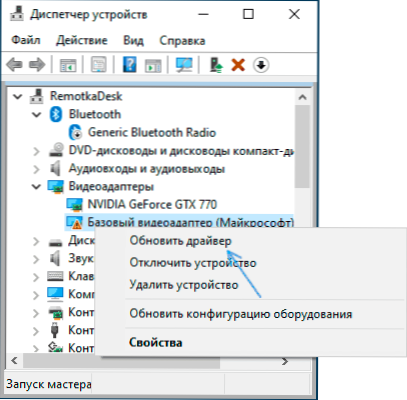
- 4810
- 1245
- Prof. Dr. Darleen Kohlmann
Wenn eine Intel HD -Grafik (HD 3000 und 4000, HD/UHD 620 und 630 und andere) auf Ihrem Laptop oder PC installiert ist), ist die Situation möglich, dass der Treiber nicht automatisch installiert ist und wo das Recht einnimmt, ist unklar.
In dieser Anweisung detaillierte Möglichkeiten, um die gewünschte Grafikkarte Intel HD Graphics von der offiziellen Intel -Website, den Hersteller Ihrer Geräte und andere Quellen für Windows 11, Windows 10 und andere Versionen zu finden und herunterzuladen.
Herunterladen und Installieren des Treibers aus dem Windows Update Center und im Geräte -Manager
Der erste, am häufigsten verwendete Ansatz zum Herunterladen und Installieren von Treibern, einschließlich Intel HD -Grafiken, ist die Verwendung von Windows 11, 10, 8.1 oder Windows 7 dafür.
Normalerweise prüft das Betriebssystem, wenn es Geräte ohne Treiber gibt, die Möglichkeit, sie aus dem Zentrum von Updates zu installieren. Wenn dies jedoch nicht der Fall ist, können Sie die folgenden Schritte ausführen, zuerst für alle Windows -Versionen und dann eine zusätzliche Separate Ansatz, nur für Windows 11 und Windows 10:
- Öffnen Sie mit dem angeschlossenen Internet den Geräte -Manager. In Windows 11 und 10 können Sie auf die Schaltfläche "Starten" klicken und die Menüelemente der gewünschten Kontext auswählen. In allen neueren Versionen des Betriebssystems können Sie die Schlüssel drücken Win+r, Einführen Devmgmt.MSC Im Dialogfeld "Ausführen" und drücken Sie die Eingabetaste.
- Klicken Sie im Abschnitt Videoadapter im Abschnitt Video -Adapter auf die Grafikkarte der Entel HD -Grafik (ohne Treiber können "Basic Video Adapter Microsoft" oder Standard -VGA -Grafikadapter bezeichnet werden) und wählen Sie "den Treiber aktualisieren".
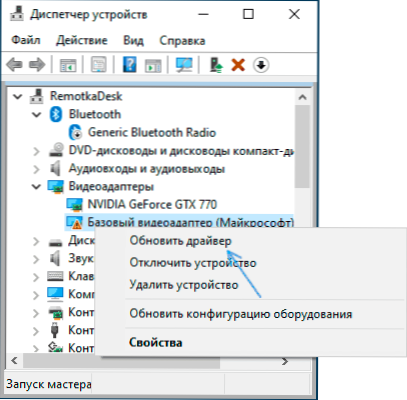
- Wählen Sie "Automatische Suche nach Treibern".
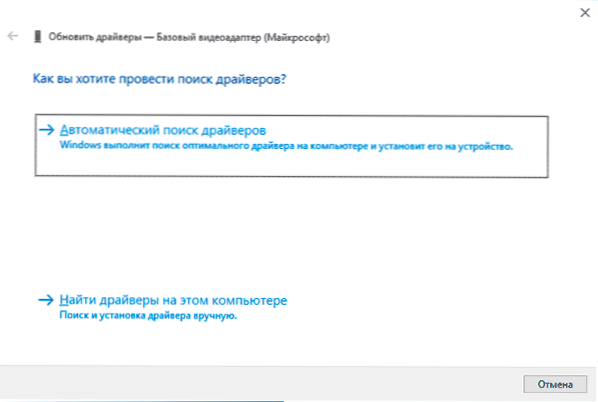
- Warten Sie auf den Abschluss der automatischen Suche, Herunterladen und Installation von Intel HD -Grafiktreibern. Wenn alles erfolgreich gegangen ist, werden Sie eine Nachricht sehen, die dem im Bild unten dargestellt wird.
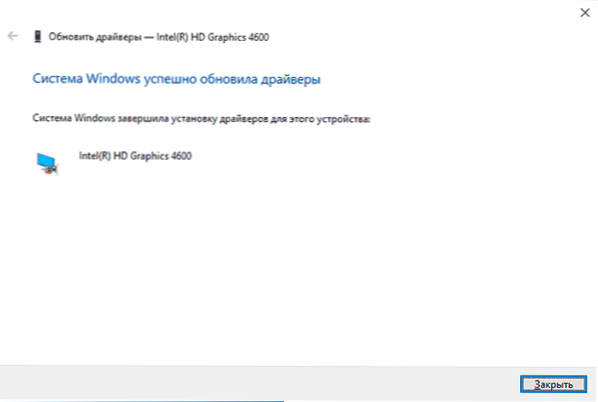
- Wenn Sie die Meldung "Die am besten geeigneten Treiber für dieses Gerät sind bereits installiert" sehen, sind bereits installiert. " - Dies bedeutet nur, dass es nicht möglich war, im Zentrum von Updates etwas zu finden (aber nicht bedeutet, dass es wirklich keine besten Treiber gibt).
Zusätzlich zur Verwendung des Geräte -Managers können Sie in Windows 11 und Windows 10 wie folgt versuchen, zu installieren:
- Öffnen Sie in Windows 11 die Parameter - Windows Update Center - Zusätzliche Parameter. Gehen Sie zu den Windows 10 -Parametern (Schlüssel Win+i) - Updates und Sicherheit - Windows Update Center.
- Klicken Sie in Windows 11 auf den Punkt von "Optionale Updates".
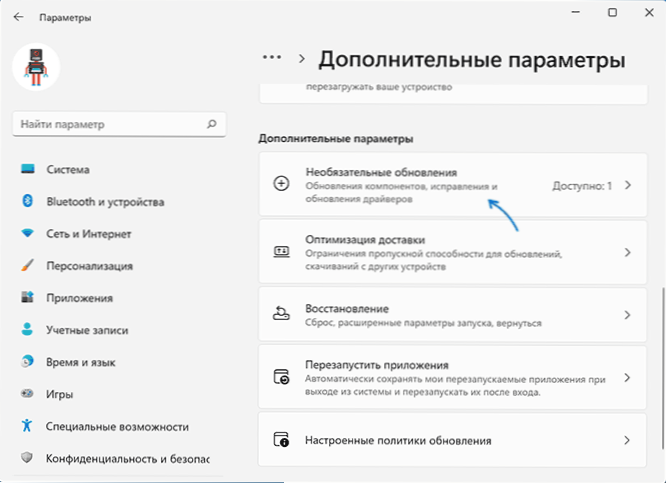
- Klicken Sie in Windows 10 auf den Punkt "Alle optionalen Updates anzeigen".
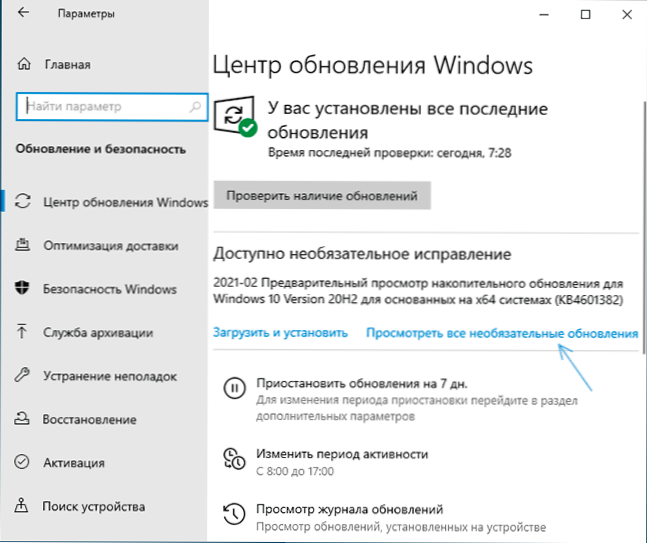
- Erweitern Sie den Artikel "Aktualisierungen der Treiber". Wenn es etwas enthält, das mit Intel oder Intel -Anzeige zusammenhängt, markieren Sie diese Punkte und klicken Sie auf "Herunterladen und Installation".
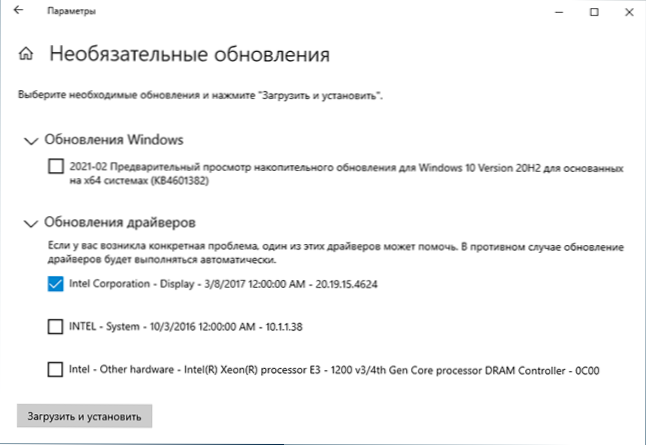
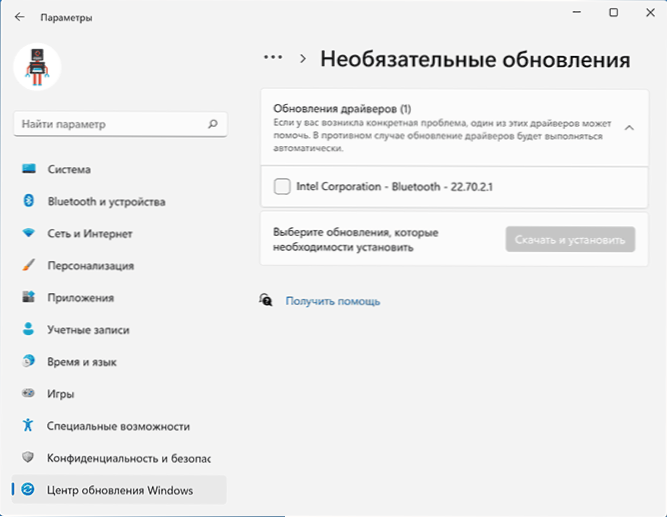
Alles, was oben beschrieben wurde.
Intel HD Graphics -Treiber auf der Website des Laptop -Herstellers oder des Computermotherboards
Der Vorteil dieser Methode ist normalerweise am effizientesten. Nachteil - Mit hoher Wahrscheinlichkeit werden die Treiber nicht die neueste Version sein. Wichtig: Es kommt vor, dass die offizielle Website Fahrer nur für Windows 7 oder 8 zeigt.1, Sie können sie in der Regel sicher herunterladen, sie werden erfolgreich installiert und arbeiten in Windows 11/10.
- Wenn Sie einen Laptop, einen Unternehmenscomputer oder ein Monoblock haben (das Eigentum bedeutet hier die Produktion großer Marken: Asus und Acer, Lenovo, Dell, HP und ähnlich) - finden Sie die offizielle Support -Site dieses Geräts. In der Regel reicht es in jeder Suchmaschine aus, eine Anfrage für die Art zu stellen: "Modellunterstützung markieren" und wählen Sie einen offiziellen Standort in den Ergebnissen aus.
- Wenn Sie einen unabhängigen PC oder eine Baugruppe aus dem Geschäft haben, die denselben Ansatz verwenden, finden Sie die offizielle Support -Site für Ihr Motherboardmodell. Es kann hier nützlich sein: Wie man das Modell des Motherboards des Computers herausfindet.
- Suchen Sie auf der offiziellen Support -Seite den Abschnitt zum Herunterladen von Treibern und Dienstprogrammen. Wenn Sie die Auswahl des Betriebssystems haben, die zuletzt erschwingliche Wählen und dann den Intel HD -Grafik -Treiber finden und herunterladen, kann auch VGA -Treiber oder Intel VGA bezeichnet werden Treiber.
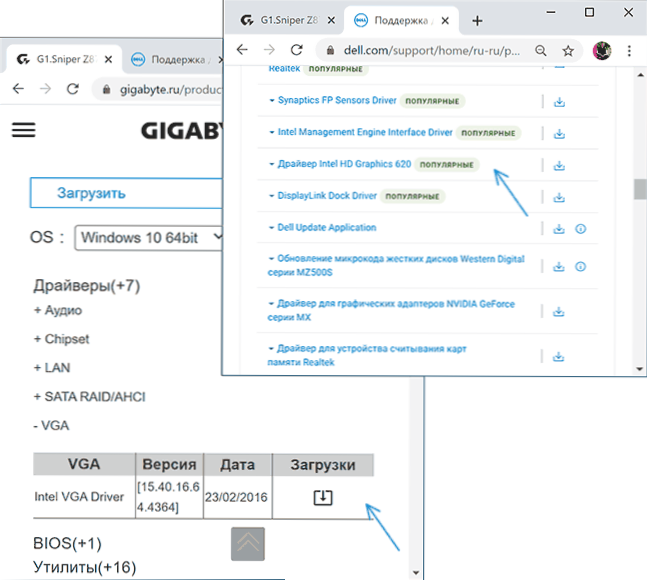
- Führen Sie die heruntergeladene Datei aus, um sie auf einem Computer oder Laptop zu installieren.
Auf der offiziellen Support -Seite können Sie manchmal (nicht für Geräte und nicht für alle Hersteller) ein offizielles kostenloses Dienstprogramm für die automatische Suche und Installation von Gerätetreibern Ihres Geräts finden.
Herunterladen von HD -Grafiktreibern auf der Intel -Website
Auf Intel gibt es eine offizielle Seite, auf der alle letzten Intel HD -Grafik -Grafiktreiber gesammelt werden:
- Gehen Sie zur Seite https: // downloadCenter.Intel.Com/ru/product/80939/grafik
- In der Liste finden Sie den Fahrer, den Sie benötigen. Die Website für Treiber zeigt die Erzeugung von Grafiken (Prozessor) und die Version des Betriebssystems an. Unter der Generation für die meisten Prozessoren (und in unserem Fall sind die Grafiken in den Prozessor integriert) sollten wir als erste Ziffer in seiner Zahl verstanden werden: Zum Beispiel benötigen wir für den Core i5 7NNNNN -Prozessor Intel Graphics Treiber 7. Generation 7. Generation. Die Ausnahme sind die Braswell-Prozessoren (Celeron, Pentium und Atom 2016-2018, für die Sie den Grafiktreiber für Braswell der 4. und 5. Generationen herunterladen müssen).
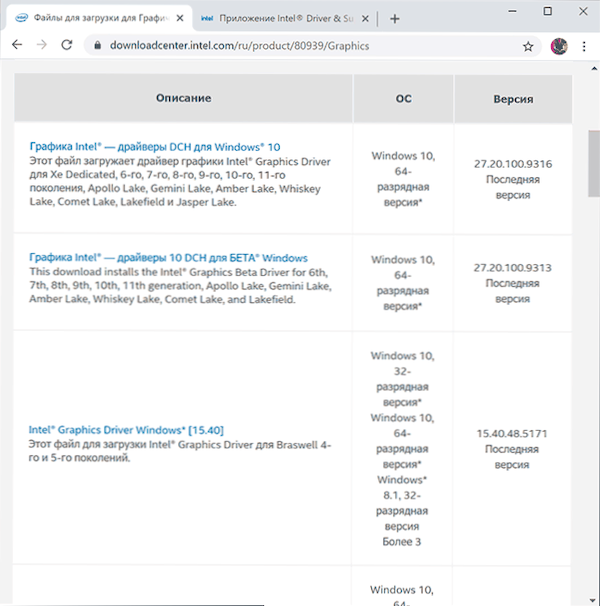
- Aufmerksamkeit: Für einige Intel HD -Adapter finden Sie möglicherweise keinen Treiber für die gewünschte Version des Systems, zum Beispiel für die 4. Generation (HD 4000, HD 4600 und andere) nur für Windows 7 und 8 ein Treiber.1. Aber es ist regelmäßig installiert und funktioniert in Windows 11 und Windows 10.
- Laden Sie die gewünschte Treiberdatei herunter und führen Sie ihre Installation aus.
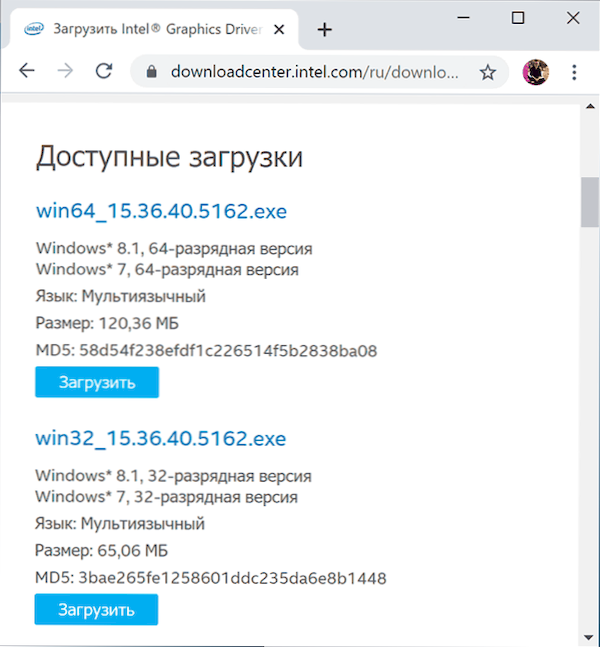
Installation von Treibern mit Intel Driver & Support Assistant
Auf Intel auf der HTTPS -Seite: // www.Intel.ru/rund/www/ru/ru/stütz-/erfassen.HTML präsentiert ein offizielles Dienstprogramm für die Installation und Aktualisierung von Treibern, einschließlich integrierter Grafiken. Wenn die vorherigen Optionen nicht zum Ergebnis geführt haben, sollten Sie es versuchen. Es reicht aus, das Programm herunterzuladen, zu installieren und zu starten.
Nach dem Start öffnet die Anwendung das Browserfenster (Sie müssen eine Verbindung zum Internet herstellen), in dem Informationen über Ihr Gerät enthalten sind, Intel -Geräte automatisch auf Ihrem PC oder Laptop finden und die erforderlichen Treiber herunterladen und installieren.
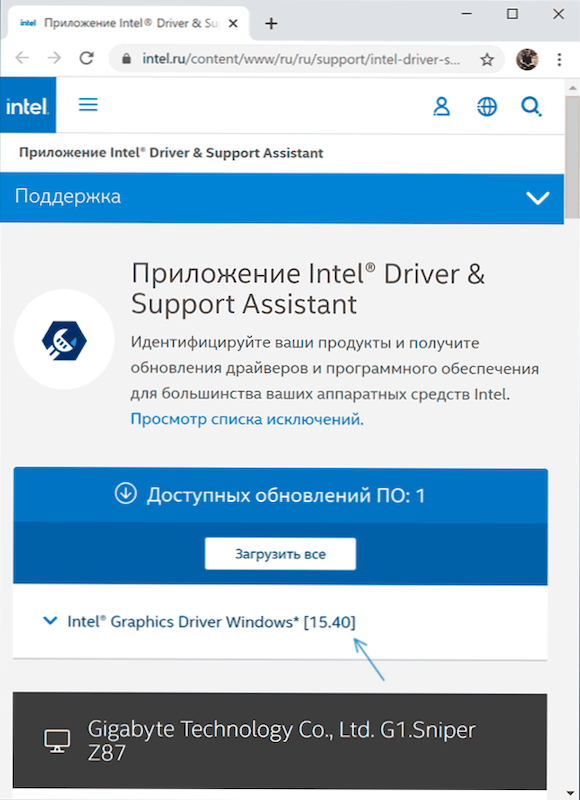
Nach der Verwendung des Dienstprogramms kann es sinnvoll sein, ihn über das Bedienfeld - Programme und Komponenten aus dem Computer zu entfernen oder das Programm aus einer Buslast zu entfernen.
Dritte Treiber -Installationswerkzeuge für dritte Treiber
Viele Drittel -Party -Tools sind für die automatische Suche und Installation von Treibern verfügbar. Ich kann nicht sagen, dass ich sie empfehle (insbesondere einen Anfänger, der mit den Funktionen der Arbeit solcher Programme nicht vertraut ist), aber ich werde die beliebtesten auflisten:
- Snappy Treiber -Installationsprogramm - Wenn Sie es verwenden, würde ich diese Option auswählen, aber wenn Sie nach den erforderlichen Treibern suchen, wählen Sie das Laden von nur Indizes und nicht die gesamte Datenbank eines riesigen Volumentreibers.
- IOBIT DRAVER Booster
- Treiberpaket Lösung
Zusammenfassend ist ein Hinweis: Das Skript ist möglich, wenn der letzte verfügbare Intel HD-Grafik-Treiber bereits installiert und funktioniert. Einige Programme von Drittanbietern berichten jedoch, dass es nicht unterstützt wird (zum Beispiel von Adobe). Der Grund dafür ist kein Treiber, sondern ein grafischer Adapter aus der Sicht dieses Programms. Wenn dies die Arbeit beeinträchtigt und auch diskrete Grafiken auf Lager sind, können integrierte Videos zu vielen Systemen in BIOS/UEFI getrennt werden.
- « So beheben Sie die DX11 -Feature Level 10.0 ist erforderlich, um den Motor- oder DX11 -Feature -Level 11 auszuführen.0 ist erforderlich
- Gottmodus in Windows 11 »

